Server x windows: Xming X Server for Windows
Содержание
X-Windows System [Мозаика системного администрирования]
Содержание
X-Windows System
Дисплейные менеджеры
Менеджеры окон
Рабочие среды
Серверы
Эмуляторы терминала
Хранители экрана
Индикатор-переключатель раскладки клавиатуры
Установка
Настройка
Выбор дисплейного менеджера по умолчанию
Выбор веб браузера по умолчанию
Выбор терминала по умолчанию
Обмен содержимым буфера обмена между двумя X Серверами
Запуск X server от имени любого пользователя
Сглаживание шрифтов
Шрифты «как в MS Windows»
Установка
Настройка
Приложение для изменения разрешения монитора
Определение кода нажатой на клавиатуре кнопки
Отключение .xsession-errors
Запрет выключения монитора
Тестирование видеокарты
Ссылки
X Window System — оконная система, обеспечивающая стандартные инструменты и протоколы для построения графического интерфейса пользователя. Используется в UNIX-подобных ОС.
Используется в UNIX-подобных ОС.
X Window System обеспечивает базовые функции графической среды: отрисовку и перемещение окон на экране, взаимодействие с устройствами ввода, такими как, например, мышь и клавиатура. X Window System не определяет деталей интерфейса пользователя — этим занимаются менеджеры окон, которых разработано множество. По этой причине внешний вид программ в среде X Window System может очень сильно различаться в зависимости от возможностей и настроек конкретного оконного менеджера.
http://www.x.org
Дисплейные менеджеры
XDM
LightDM
SLiM
Выбор дисплейного менеджера по умолчанию
Менеджеры окон
IceWM
Stumpwm — фреймовый оконный менеджер, написанный на Common Lisp
Awesome — динамический оконный менеджер
Рабочие среды
Серверы
Мультиплексор Xpra
Виртуальный X-сервер Xvfb
Xnest1)
Xephyr2)
RDP cервер
x11vnc
Xming3)
Cygwin/X4)
Эмуляторы терминала
Xterm
Sakura
Хранители экрана
xScreenSaver
Индикатор-переключатель раскладки клавиатуры
apt-get install xserver-xorg
Настройка программ по стандартам XDG
Куда делся файл /etc/X11/xorg.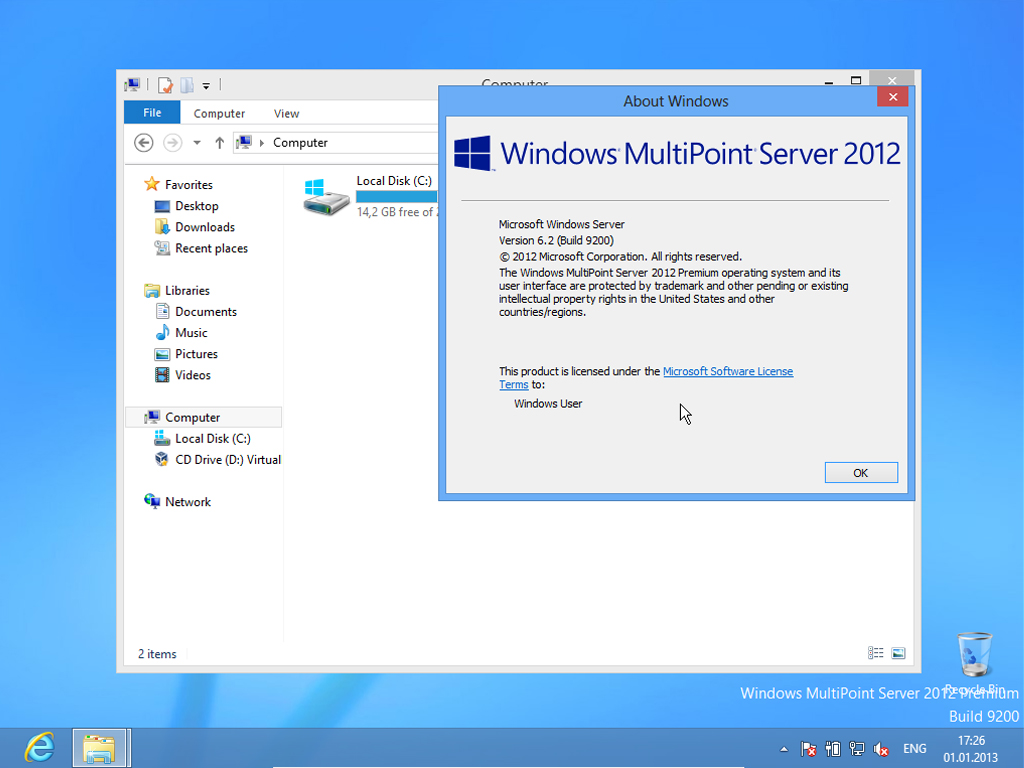 conf в X11? Можно ли его создать вручную и использовать?
conf в X11? Можно ли его создать вручную и использовать?
Выбор дисплейного менеджера по умолчанию
update-alternatives --config x-session-manager
Выбор веб браузера по умолчанию
update-alternatives --config x-www-browser
Выбор терминала по умолчанию
update-alternatives --config x-terminal-emulator
Обмен содержимым буфера обмена между двумя X Серверами
Пример использования для это1 цели XSel.
Запуск X server от имени любого пользователя
При ошибке X: user not authorized to run the X server, aborting в файле /etc/X11/Xwrapper.config нужно поставить:
allowed_users=anybody
Сглаживание шрифтов
Шрифты в Linux — Викиучебник
1. Включаем сглаживания шрифтов
dpkg-reconfigure fontconfig-config
2. Для сглаживания шрифтов, создаем в домашней папке файл .Xresources с содержанием:
Xft.autohint: 1 Xft.lcdfilter: lcddefault Xft.hintstyle: hintfull Xft.hinting: 1 Xft.antialias: 1 Xft.dpi: 96 Xft.rgba: rgb
Сохраняем и выполняем команду:
xrdb -merge ~/.Xresources
для того, чтобы xrdb (X resource database manager) применил эти параметры.
Шрифты «как в MS Windows»
Windows XP Look for Ubuntu
Windows XP Look for Ubuntu (Шрифт Tahoma)
Установка
apt-get install ttf-mscorefonts-installer
Другие шрифты, например Tahoma можно взять из проекта Wine по ссылке: Wine fonts или установить пакет:
apt-get install fonts-wine
Настройка
dpkg-reconfigure ttf-mscorefonts-installer
Установка шрифтов производится в /usr/share/fonts/truetype/msttcorefonts
Файлы настройки для /etc/fonts/ (Источник):
fontconfig.tbz
fontconfig_v2.tar.gz
После установки шрифтов нужно выполнить:
fc-cache -fv
Дополнительные настройки для IceWM описаны в разделе IceWM: Шрифты «как в MS Windows».
Приложение для изменения разрешения монитора
apt-get install wmressel
Определение кода нажатой на клавиатуре кнопки
Команда:
xev
XF86 keyboard symbols
Отключение .xsession-errors
По умолчанию файл создаётся для каждого пользователя: ~/.xsession-errors.
Некоторые программы очень много пишут в этот файл, поэтому рекомендуется отключить его.
Для этого в файле /etc/X11/Xsesssion нужно заменить:
exec >>"$ERRFILE" 2>&1 |
| на |
exec >> /dev/null 2>&1 |
How to completely disable the Xsession Errors?
Запрет выключения монитора
xset -dpms && xset s off
Проверка:
| Команда | Вывод |
|---|---|
xset -q | В конце должно быть:DPMS is Disabled |
xset -q|sed -ne 's/^[ ]*DPMS is //p' | Disabled |
Xset — Пингвиньи радости
FurMark > Downloads
https://ru. wikipedia.org/wiki/X_Window_System
wikipedia.org/wiki/X_Window_System
An easy way to install Microsoft’s TrueType core fonts on linux
Установка типовых шрифтов от Microsoft
Windows XP Look for Ubuntu
DPMS — немного о энергосбережении монитора в linux
opennet.ru: 15.09.2017 Исполнилось 30 лет с момента первого релиза X11 (X Window System 11)
Настройка видеокарты Linux через Xorg | Losst
Куда делся файл /etc/X11/xorg.conf в X11? Можно ли его создать вручную и использовать?
Темы,
X-Windows
1)
, 2)
X-сервер поверх X-сервера
3)
, 4)
для MS Windows
X Window System | Linux: Введение
На свете существует множество графических устройств, управление которыми на низком уровне (вывод изображений и ввод данных, например, о перемещении мыши) — задача совсем не для пользователя, тем более, что каждый вид устройства управляется по-своему. Заботы о вводе и выводе на низком уровне берёт на себя графическая подсистема Linux — X Window System, предоставляя пользовательским программам возможность работать в терминах оконного интерфейса.
X Window System появилась всё в той же UNIX, проект этот был настолько наукоёмок и настолько полно охватывал тогдашнюю область задач, связанную с графикой, что ему так и не возникло никаких серьёзных альтернатив.
X Window System использует традиционную оконную модель, в которой пространством ресурсов является экран. Экран — это прямоугольник, на котором отображаются команды графического вывода и организуется обратная связь с устройствами графического ввода. Пример обратной связи — указатель мыши. Сама мышь — довольно простое устройство ввода, способное передавать информацию о его перемещении и состоянии кнопок. Указатель же отображает мнение подсистемы об абсолютных координатах гипотетической «точки ввода».
Иллюстрация 3. Расположение точки ввода (фокус)
В примере указатель мыши показывает расположение точки ввода (на кнопке «WindowMaker»). Если сейчас Мефодий нажмёт на левую клавиу мыши, графическая подсистема зафиксирует это событие ввода и передаст его той задаче, которой принадлежит соответствующая кнопка. Именно задачи (а не сидящий за монитором пользователь) и являются субъектами для X Window System, между ними разделяются графические ресурсы. Каждой задаче принадлежит одно или несколько окон, представленных некоторой (как правило, прямоугольной) частью экрана. Внутри окна выполняются графические операции (вывод) и именно окнам передаётся поток данных от устройств ввода. Какое окно получит события ввода — определяется с помощью синтетического понятия фокус: вводимые данные передаются от графической подсиcтемы только тому окну, которое «получило фокус», по умолчанию это происходит, когда указатель мыши попадает в часть экрана, занимаемую этим окном.
Именно задачи (а не сидящий за монитором пользователь) и являются субъектами для X Window System, между ними разделяются графические ресурсы. Каждой задаче принадлежит одно или несколько окон, представленных некоторой (как правило, прямоугольной) частью экрана. Внутри окна выполняются графические операции (вывод) и именно окнам передаётся поток данных от устройств ввода. Какое окно получит события ввода — определяется с помощью синтетического понятия фокус: вводимые данные передаются от графической подсиcтемы только тому окну, которое «получило фокус», по умолчанию это происходит, когда указатель мыши попадает в часть экрана, занимаемую этим окном.
В более сложном случае окна могут перекрываться, частично занимая один и тот же участок экрана. Если дополнительно постановить, что каждое из них лежит на своей глубине, то самое «верхнее» будет отображаться полностью, и ему будет доступен для вывода и получения фокуса весь заказанный прямоугольник. Следующее за верхним окно может быть им «загорожено», тогда отображается только часть этого окна, которую «видно из-под» верхнего. Заметим, что выводить это окно может в пределах всего заказанного прямоугольника, просто видно может быть не всё, и управление фокусом будет происходить на основании видимой части окна.
Следующее за верхним окно может быть им «загорожено», тогда отображается только часть этого окна, которую «видно из-под» верхнего. Заметим, что выводить это окно может в пределах всего заказанного прямоугольника, просто видно может быть не всё, и управление фокусом будет происходить на основании видимой части окна.
Программа, которая отвечает за работу с устройствами графического ввода и вывода и обеспечивает при этом логику оконной системы, называется X-сервером (X Server, то есть сервер системы «Икс»). В рамках X Window System, X-сервер — это ядро. Подобно ядру, он выполняет низкоуровневые операции и взаимодействует с аппаратурой, ничего самостоятельно не предпринимая. Подобно ядру, он предоставляет задачам унифицированный интерфейс к этим низкоуровневым функциям, а также занимается разделением доступа (окно и фокус) к графическим ресурсам. X-сервер не волнует, отчего эти задачи вообще появляются и чем живут. Он только принимает запросы на выполнение графических действий и передаёт по назначению вводимые данные.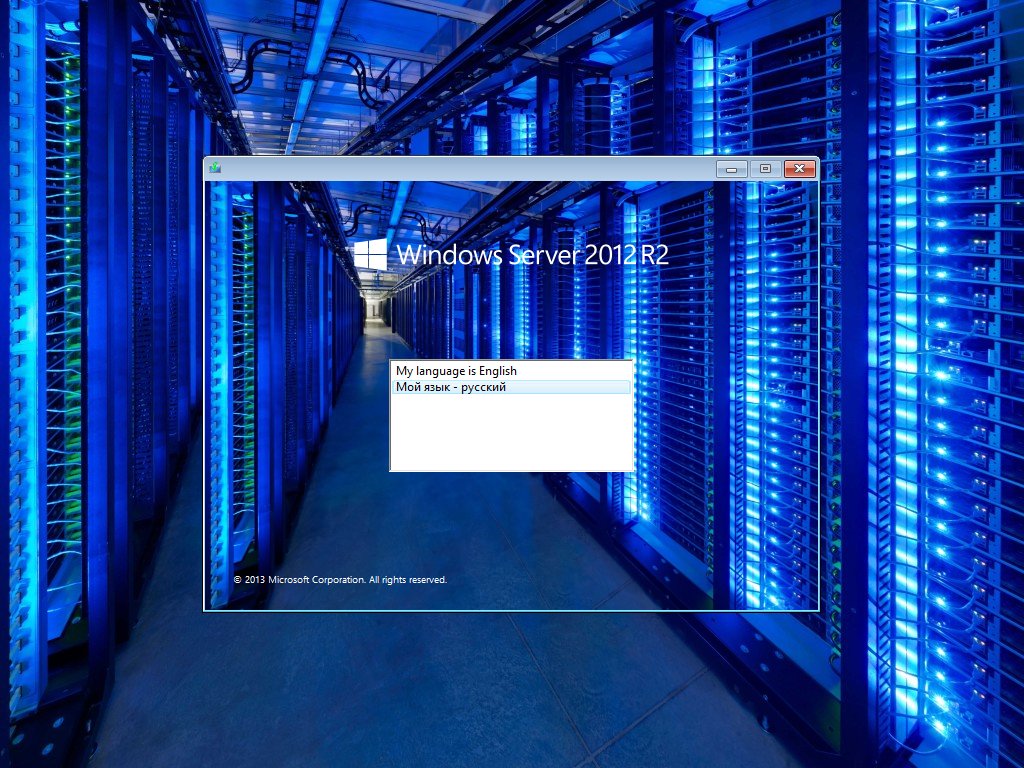 Жизнеобеспечение процессов и даже способ передачи X-запросов — дело исключительно операционной системы, по отношению к которой и сам X-сервер — задача.
Жизнеобеспечение процессов и даже способ передачи X-запросов — дело исключительно операционной системы, по отношению к которой и сам X-сервер — задача.
Задачи, которые обращаются к X-серверу с запросами, называются X-клиентами. Обычно X-клиент сначала регистрирует окно (можно несколько), которое и будет ему полем ввода-вывода. Потом он сможет рисовать в этом окне и обрабатывать происходящие с окном события: активность устройств ввода и изменение свойств самого окна (размер, перемещение, превращение в иконку, закрытие и т. п.). X-клиент в Linux — это процесс, запускаемый обычно в фоне (не связанный по вводу с терминальной линией). В самом деле, зачем процессу читать с терминала, когда для ввода он может использовать X-сервер? Если с X-сервером связаться не удастся, на стандартном выводе ошибок может появиться какое-нибудь сообщение — его легко перенаправить в файл.
- X-сервер
- Программа, принимающая и обрабатывающая X-запросы.
Клиент передаёт серверу X-запросы любым доступным ему способом. В разных версиях Linux, например, могут использоваться различные объекты файловой системы (чаще всего — т. н. сокеты, сходные по функциональности с двунаправленными каналами). Во многих случаях запросы передаются по сети, при этом неважно, какой именно транспортный уровень будет использован для соединения клиента с сервером (в современных системах это, чаще всего, сеть TCP/IP и протокол TCP). Главное, чтобы клиент посылал стандартные запросы, соответствующие определённому протоколу обмена данными. Кстати сказать, другое имя X Window System — X11 (или X11R6) — это просто номер версии X-протокола, стандартизующего X-запросы, при этом «R6» обозначает номер подверсии (revision) и вполне может увеличиться, если X11R6 устареет настолько, что потребует нового пересмотра (revision).
В разных версиях Linux, например, могут использоваться различные объекты файловой системы (чаще всего — т. н. сокеты, сходные по функциональности с двунаправленными каналами). Во многих случаях запросы передаются по сети, при этом неважно, какой именно транспортный уровень будет использован для соединения клиента с сервером (в современных системах это, чаще всего, сеть TCP/IP и протокол TCP). Главное, чтобы клиент посылал стандартные запросы, соответствующие определённому протоколу обмена данными. Кстати сказать, другое имя X Window System — X11 (или X11R6) — это просто номер версии X-протокола, стандартизующего X-запросы, при этом «R6» обозначает номер подверсии (revision) и вполне может увеличиться, если X11R6 устареет настолько, что потребует нового пересмотра (revision).
«Голый» X-сервер, к которому ни присоединён ни один X-клиент, можно запустить из командной строки, для этого достаточно выполнить команду «X» (одна заглавная латинская буква X).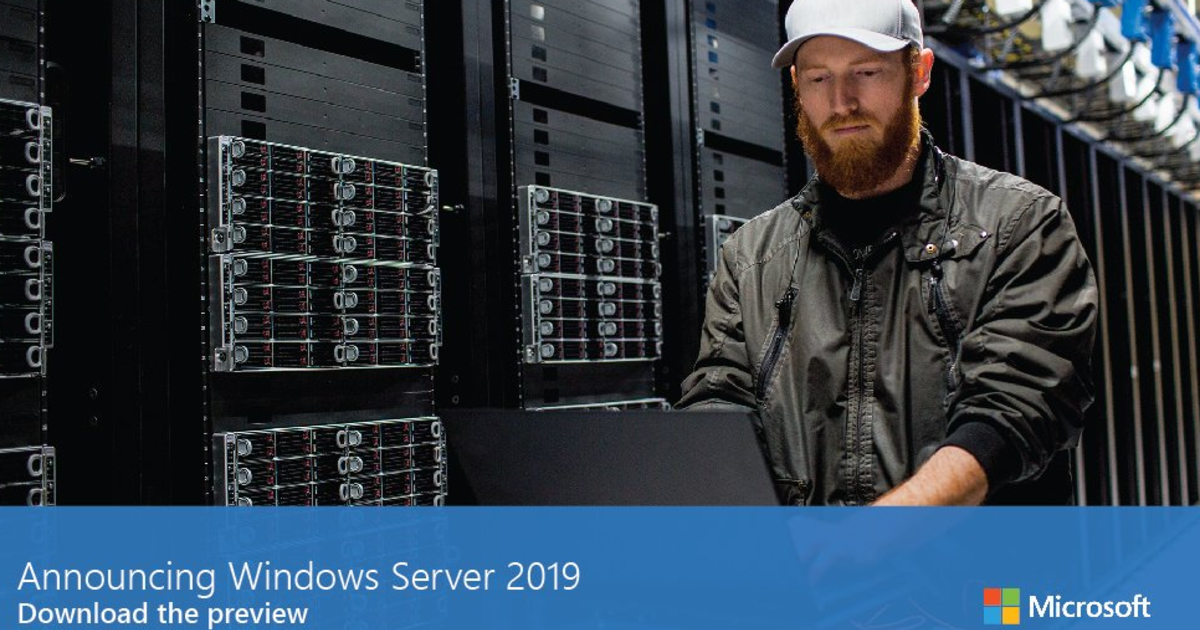 Именно так и поступил Мефодий, текстовая консоль сменилась чёрным экраном без всяких окон.
Именно так и поступил Мефодий, текстовая консоль сменилась чёрным экраном без всяких окон.
В некоторых вариантах X Window System экран по умолчанию раскрашивается в чёрно-белую крапинку.
На экране есть только крест, который перемещается при перемещении мыши — курсор. Эта картина означает, что X-сервер запущен корректно, установил необходимую связь с устройствами графического ввода и вывода, и ожидает, когда к нему с X-запросами обратится какой-нибудь X-клиент. Однако для пользователя, пока не запущено ни одного X-клиента, X-сервер совершенно бесполезен: кроме перемещения курсора ничего и невозможно сделать. Мефодий мог бы растеряться, оказавшись перед чёрным экраном X-сервера, если бы не знал о том, что может переключиться обратно на любую виртуальную консоль, нажав сочетание клавиш Ctrl + Alt + F N, где N — номер консоли от 1 до 12.
Эта функция не будет работать, если в конфигурационном файле X-сервера включён параметр «DontVTSwitch».
Переключиться обратно на экран, управляемый X-сервером, он сможет комбинацией клавиш Ctrl + Alt + F7.
DISPLAY
Чтобы начать работу с графческой средой, X-клиенты должны каким-то образом доставить свой запрос X-серверу, для этого у X-сервера должен быть какой-то точный адрес. Адрес X-сервера, к которому должны обращаться с запросом X-клиенты, хранится в переменной окруженияDISPLAY. Формат DISPLAY прост: способ_доступа:номер_сервера.номер_экрана. Под способом доступа может подразумеваться сеть (тогда используется сетевой адрес машины с X-сервером) или какой-нибудь ещё механизм, принятый в конкретной системе. Если не написать ничего, будет выбран способ по умолчанию. Номер сервера нужен для различения разных X-серверов, запущенных на одном компьютере. В Linux можно запустить несколько X-серверов и переключаться между ними как между виртуальными консолями — с помощью Ctrl + Alt + F7, Ctrl + Alt + F8 и т. д. В системе может быть несколько виртуальных серверов (см. раздел Виртуальный сервер). Все они должны иметь разные номера. Наконец, один сервер может работать с несколькими экранами — и физически (есть видеокарты с выходами на несколько мониторов), и виртуально (вот тут уж никаких ограничений нет). Правда, это бывает нечасто, и номер экрана тоже можно не указывать.
д. В системе может быть несколько виртуальных серверов (см. раздел Виртуальный сервер). Все они должны иметь разные номера. Наконец, один сервер может работать с несколькими экранами — и физически (есть видеокарты с выходами на несколько мониторов), и виртуально (вот тут уж никаких ограничений нет). Правда, это бывает нечасто, и номер экрана тоже можно не указывать.
Адрес X-сервера, запущенного Мефодием, будет выглядеть так: «:0» — поскольку сервер запущен на той же машине, на которой работает Мефодий, можно использовать способ доступа по умолчанию (поэтому адрес начинается с двоеточия), поскольку сервер единственный, он получил номер «0», а экран можно не указывать. Теперь Мефодий может в любой командной оболочке (shell) указать адрес X-сервера в переменной DISPLAY, так что любой запущенный из этой shell X-клиент унаследует это значение и будет отправлять X-запросы тому серверу, который запустил Мефодий.
methody@susanin:~ $ export DISPLAY=:0 methody@susanin:~ $ echo $DISPLAY :0 methody@susanin:~ $ xcalc &
Пример 1. Запуск X-клиента из виртуальной консоли
Запуск X-клиента из виртуальной консоли
В результате этих действий изменился экран X-сервера: в левом верхнем углу открылось окно калькулятора — xcalc. Произошло следующее: при запуске xcalc проверил значение переменной DISPLAY и направил X-запрос по указанному там адресу; по запросу от X-клиента (xcalc) X-сервер выделил ему окно и выполнил необходимые операции графического вывода, чтобы отрисовать содержимое окна (опять же, по запросам xcalc). Теперь при помощи мыши и клавиатуры, переместив точку ввода на это окно, вполне можно что-нибудь вычислить, однако ни переместить окно, ни изменить его размер, ни свернуть — те операции, к которым так привыкли пользователи оконного интерфейса — сам X-сервер не выполняет, для этих операций требуется специальная программа — диспетчер окон, о которой речь пойдёт ниже.
Иллюстрация 4. Запуск X-клиента
С помощью специальных X-запросов можно изменить вид и поведение самого X-сервера из той же командной оболочки, в которой установлена переменная окружения DISPLAY. Например, команда «
Например, команда «xsetroot -solid green &» изменит цвет фона на экране сервера на зелёный.
Итак, X-сервер запускается на одном компьютере, а X-клиенты вполне могут работать на других (причём на нескольких!), посылая ему запросы. С точки зрения человека, сидящего за (обратите внимание!) X-сервером, каждый такой клиент представлен в виде окна. Требования к аппаратуре на машинах, запускающих X- клиенты, будут изрядно отличаться от требований к аппаратуре машины для X- сервера. Типичная машина с X-сервером — это рабочее место (workstation). Она должна быть оборудована качественными устройствами ввода-вывода — монитором, видеокартой, клавиатурой и мышью. Что же касается её вычислительных способностей, то их должно быть достаточно для выполнения X-запросов, и только. Такой компьютер не обязан работать под управлением Linux, на нём даже может вообще не быть операционной системы! В восьмидесятые годы выпускались подобные устройства, называемые «X-терминал» (X terminal).
- X-клиент
- Программа, осуществляющая ввод и вывод графических данных при попмщи X-запросов, обрабатываемых X-сервером.
В отличие от машины с X-сервером, компьютер для запуска X-клиентов может совсем не иметь устройств графического ввода-вывода. Его задача в том, чтобы все X-программы и запустившие их пользователи не мешали друг другу работать. На такой машине нужна хорошо настронная операционная среда, с достаточным для запуска многих процессов быстродействием и объёмом оперативной памяти. Пара X11R6–Linux весьма неплохо работает на т. н. бездисковых комплексах. Рабочие станции в таких комплексах — самые настоящие X-терминалы, они не имеют жёстких дисков. Вся работа происходит на центральном компьютере, с которого на рабочую станцию загружается по сети урезанный вариант системы, достаточный для запуска X-сервера, и сам X-сервер. В таких комплексах администрировать нужно одну только центральную машину, они надёжнее компьютерных залов и, что немаловажно, стоят дешевле, причём в качестве X-терминалов можно использовать и довольно маломощные, пожилые компьютеры.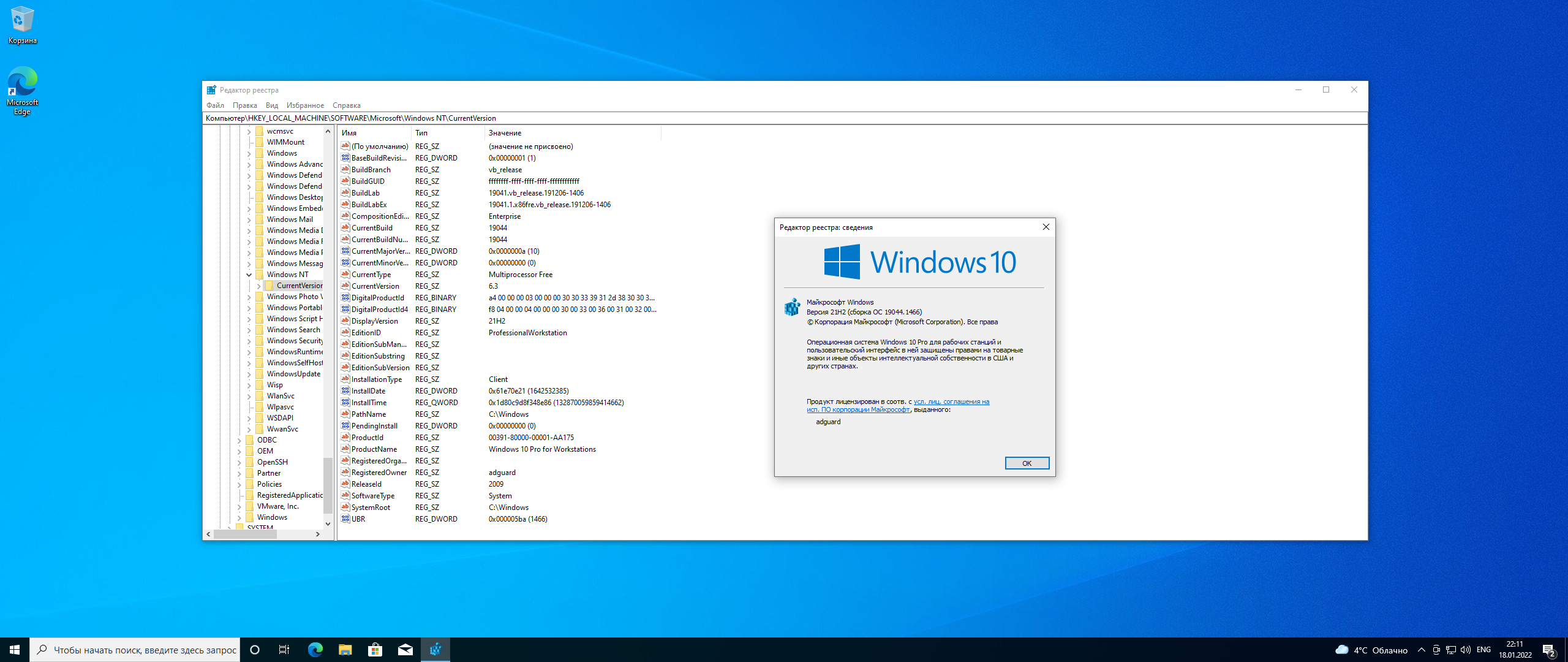
Виртуальный сервер
Одно из многих достоинств X-протокола — в том, что X-сервером может служить любая программа, исполняющая X-запросы, а работает ли она на самом деле с каким-нибудь графическим устройством или только притворяется — неважно. Протоколом X11R6 пользуется сервер печати Xprt, который выводит на принтер все X-запросы или Xvnc — X-сервер, управлять которым по специальному протоколу можно с нескольких машин. С помощью Xvnc можно устраивать показ работы какого-нибудь X-клиента по сети, при этом все пользователи одновременно смогут гонять по экрану один и тот же указатель мыши (что, конечно, можно и запретить). Виртуальный X-сервер может вообще никаких действий не выполнять, а только передавать X-запросы куда-нибудь дальше, например, «настоящему» X-серверу. Так поступает демон Secure Shell, sshd (программа терминального доступа, о которой шла речь в лекции Сетевые и серверные возможности), переправляя X-запросы X-серверу в зашифрованном виде.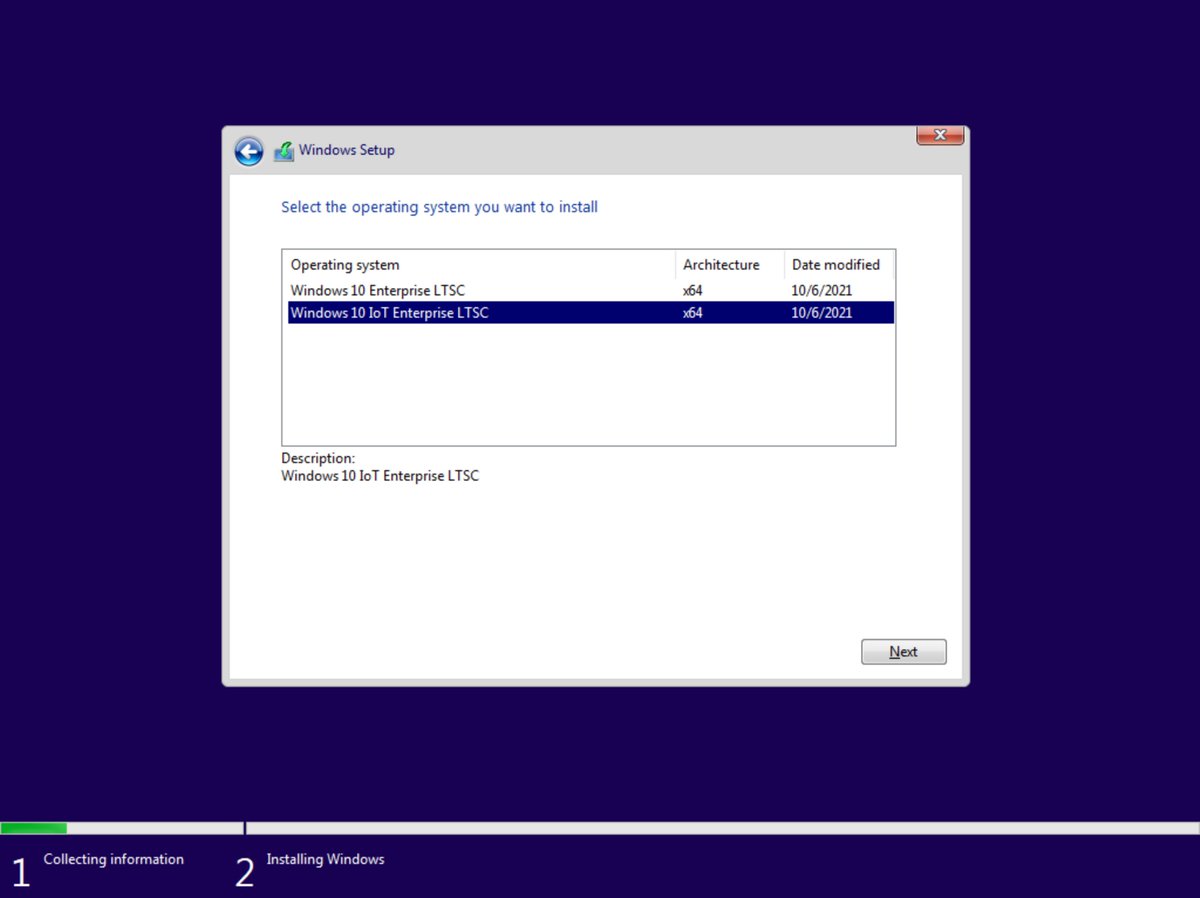 Этим свойством
Этим свойством sshd можно воспользоваться, если сообщение по X-протоколу между двумя компьютерами невозможно (запрещено межсетевым экраном), или вы считаете такое соединение небезопасным.
methody@sakura:~ ssh methody@fuji methody@fuji's password: Last login: Sat Dec 25 13:26:40 2004 from localhost methody@fuji:~ $ xcalc Error: Can't open display: methody@fuji:~ $ export DISPLAY=sakura:0 methody@fuji:~ $ xcalc Error: Can't open display: sakura:0 methody@fuji:~ $ logout Connection to fuji closed. methody@sakura:~ ssh -X methody@fuji methody@fuji's password: Last login: Sun Dec 26 11:13:08 2004 from sakura.nipponman.ru methody@fuji:~ $ echo $DISPLAY localhost:10.0 methody@fuji:~ $ xcalc # работает :) !
Пример 2. Виртуальный X-сервер ssh
Допустим, Мефодий хочет запустить X-клиент (например, xcalc) на другой машине в локальной сети — fuji, где у него есть учётная запись (тоже methody). После всех операций, проделанных в примере, на экране X-сервера на локальной машине Мефодия (за которой он сидит), появится ещё одно окно
После всех операций, проделанных в примере, на экране X-сервера на локальной машине Мефодия (за которой он сидит), появится ещё одно окно xcalc, при этом этот xcalc в действительности запущен на машине fuji и все вычислительные операции выполняются именно там.
Демон SSH заводит виртуальный X-сервер на удалённой машине, причём номер_сервера обычно заводится таким, чтобы не пересекаться с X-серверами, которые могут быть запущены на этой машине (в примере номер_сервера равен 10). Виртуальный sshd-X сервер принимает все X-запросы с того же компьютера и передаёт их — в зашифрованном виде — на компьютер, где запущен ssh и невиртуальный X-сервер. Здесь все X-запросы вынимаются из SSH-«водопровода» и передаются местному серверу, как если бы они исходили от местного X-клиента (так оно и сеть: этот клиент — ssh).
XFree86 и XOrg
Наиболее распространённая версия реализации X11R6 называется XFree86.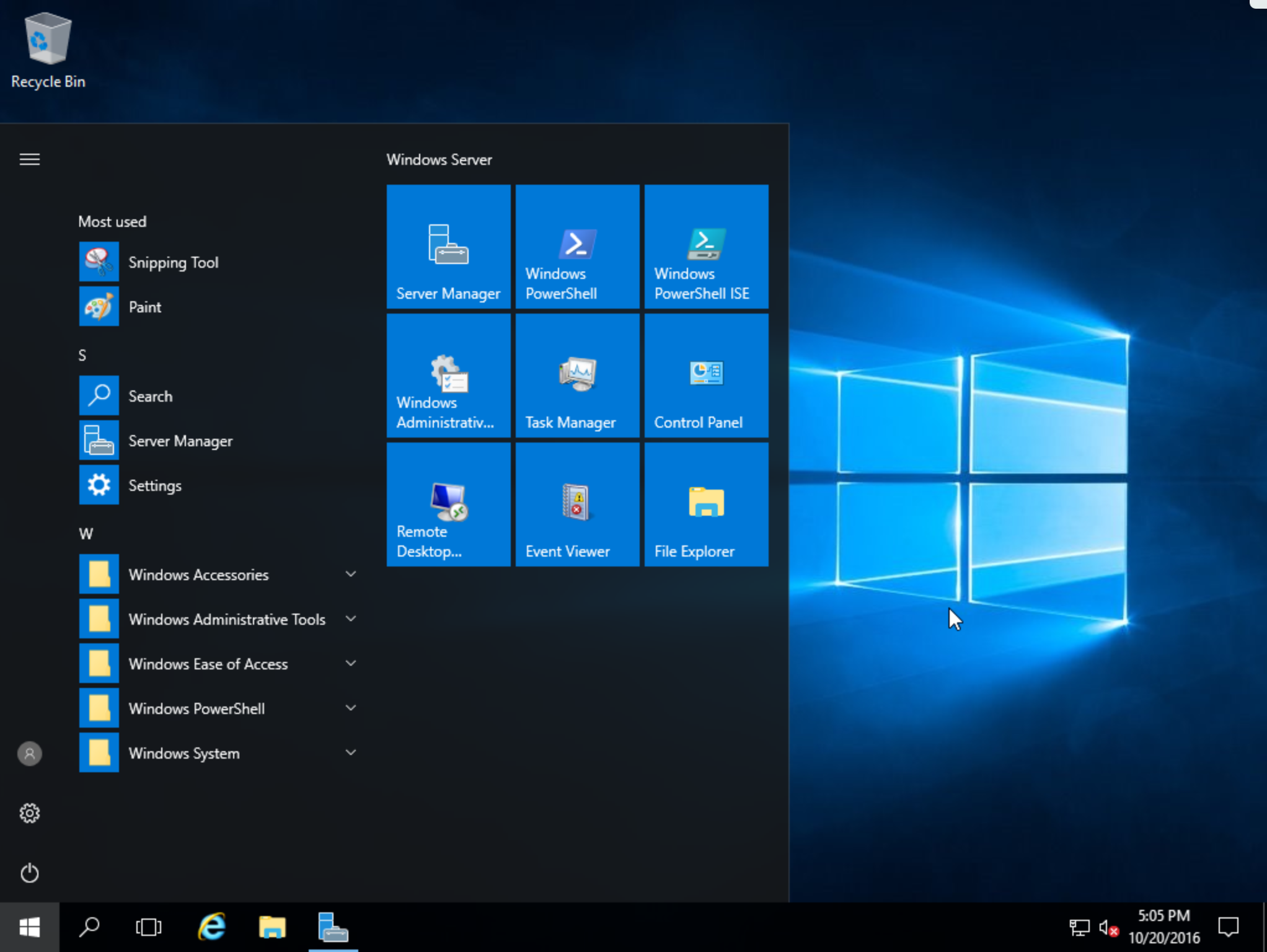 Эта графическая подсистема изначально проектирвалась как реализация X11R5 для машин архитектуры i386 — самых распространённых на сегодня персональных компьютеров. Главная особенность этой архитектуры — бесчисленное многобразие устройств графического вывода (т. н. видеокарт) и непрестанное нарушение их разработчиками всех мыслимых стандартов. Поэтому главной задачей создателей XFree86 было устроить гибкую структуру компоновки и настройки X-сервера в соответсвии с подвернувшимся под руку устройством графического вывода, а заодно и ввода, потому что клавиатур, мышей и заменяющих их устройств на свете тоже немало. Сегодня XFree86 существует для многих архитектур и многих операционных систем.
Эта графическая подсистема изначально проектирвалась как реализация X11R5 для машин архитектуры i386 — самых распространённых на сегодня персональных компьютеров. Главная особенность этой архитектуры — бесчисленное многобразие устройств графического вывода (т. н. видеокарт) и непрестанное нарушение их разработчиками всех мыслимых стандартов. Поэтому главной задачей создателей XFree86 было устроить гибкую структуру компоновки и настройки X-сервера в соответсвии с подвернувшимся под руку устройством графического вывода, а заодно и ввода, потому что клавиатур, мышей и заменяющих их устройств на свете тоже немало. Сегодня XFree86 существует для многих архитектур и многих операционных систем.
В последние годы параллельно с XFree86 развивается основанная на тех же исходных текстах X Window System графическая подсистема XOrg. До недавнего времени по спектру поддерживаемого оборудования, архитектур и функциональности XOrg мало чем отличалась от XFree86, и сейчас они примерно эквивалентны с точки зрения пользователя.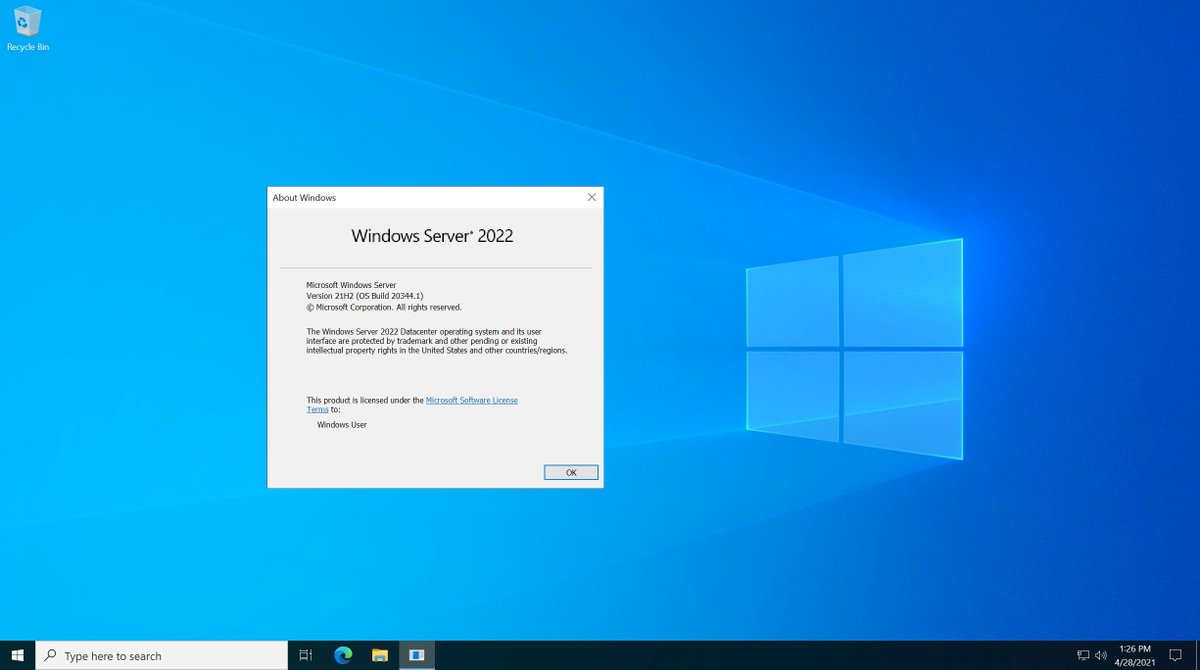 Однако направления развития этих двух проектов, состав их разработчиков и лицензионная политика несхожи. В ближайшем будущем вполне вероятно, что Xorg обгонит XFree86 и по возмпожностям, и по частоте использования.
Однако направления развития этих двух проектов, состав их разработчиков и лицензионная политика несхожи. В ближайшем будущем вполне вероятно, что Xorg обгонит XFree86 и по возмпожностям, и по частоте использования.
Конфигурация X-сервера
Чтобы приспособить графическую подсистему (в любой реалиации) к имеющемуся оборудованию, требуется организовать соответствующий профиль. Профиль графической подсистемы находится в каталоге /etc/X11, основной конфигурационный файл XFree86 называется XF86Config-4, именно его считывает при запуске X-сервер.
Цифра 4 появилась в названии этого файла c выходом версии 4.0 XFree86, в этот момент изменился синтаксис конфигурационного файла по сравнению с предыдущими версиями. При этом часть старого оборудования не поддерживается четвёртой версией XFree86, поэтому для такого оборудования приходится использовать более ранние версии, для которых конфигурационный файл сохраняет старое название, XF86Config.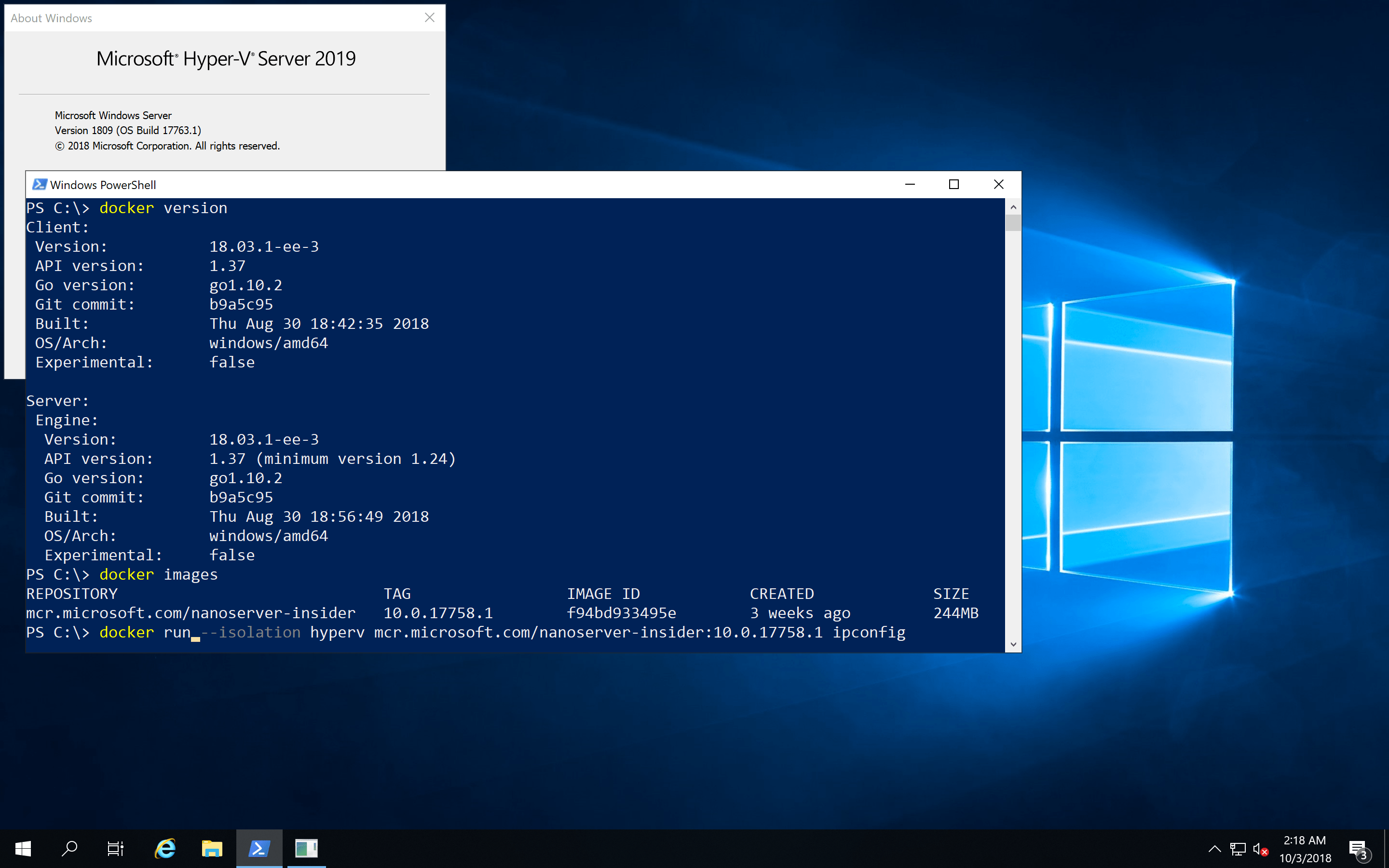
Конфигурационный файл XOrg называется xorg.conf, а при его отсутствии используется файл XF86Config.
Мы рассмотрим конфигурацию графической подсистемы на примере XFree86. Файл XF86Config-4 структурирован: состоит из нескольких обязательных разделов, которые могут следовать в любом порядке. В раздел объединяется часть профиля, связанная с одной из сторон деятельности X-сервера. Каждый раздел имеет такую структуру:
Section "НазваниеРаздела" КлючевоеСлово "Параметры" . . . EndSection
Пример 3. Структура раздела XF86Config
Внутри раздела содержатся записи, каждая из которых занимает обычно одну строку и задаёт значение для одного из параметров профиля XFree86. В начале записи стоит КлючевоеСлово, за которым следуют Параметры, количество и формат которых зависит от ключевого слова. Ниже приводится список обязательных разделов с краткими аннотациями, для чего они служат.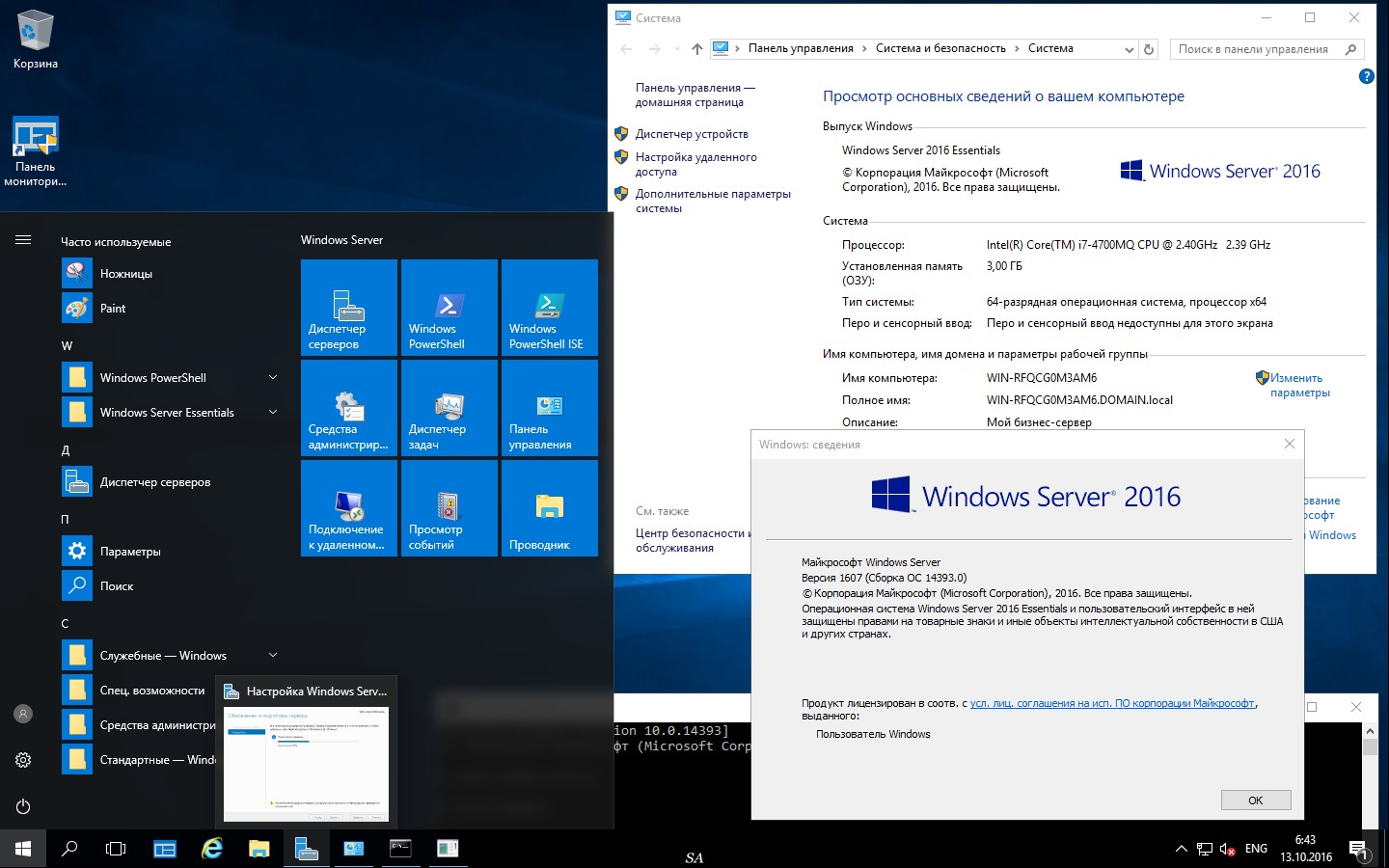
Files Пути к файлам с ресурсами, необходимыми X-серверу ServerFlags Общие параметры X-сервера Module Расширения, которые следует загрузить InputDevice Описание устройств ввода Device Описание устройства вывода (видеокарты) Monitor Описание монитора Modes Описание видеорежимов Screen Описание экрана (связывает монитор и видеокарту) ServerLayout Конфигурация сервера
Пример 4. Разделы XF86Config
Почти каждый из перечисленных разделов может присутствовать в конфигурационном файле в нескольких экземплярах, например, может быть несколько разделов (InputDevice), описывающих разные устройства ввода (разные мыши и клавиатуры). Однако эти разделы не равноправны, а образуют иерархическую структуру, самым главным (корневым) элементом которой является конфигурация сервера (ServerLayout). В этом разделе указывается, какие именно из описанных в файле устройств ввода (разделы InputDevice, как минимум два — для клавиатуры и мыши) и вывода (Screen, который связывает в единое устройство вывода монитор и видеокарту, ссылаясь на их описания в соответствующих разделах) будут использованы при работе X-сервера. В каждом разделе присутствует строка «Identifier «
В каждом разделе присутствует строка «Identifier «идентификатор»», именно эта строка используется для выбора нужного из однотипных устройств в разделе «ServerLayout». Например, на машине, где работает Мефодий, общая конфигурация сервера выглядит так:
Section "ServerLayout" Identifier "layout1" Screen "screen1" InputDevice "Mouse1" "CorePointer" InputDevice "Keyboard1" "CoreKeyboard" EndSection
Пример 5. Раздел ServerLayout конфигурацонного файла XF86Config
Соответственно, при запуске сервера будут использованы тот раздел Screen, в котором содержится запись «Identifier «screen1»», мышь «Mouse1» и клавиатура «Keyboard1».
Чтобы разобраться в подробностях каждого раздела, требуются определённые познания в работе и характеристиках устройств ввода и вывода, поэтому здесь мы не будем приводить конкретных примеров. Подробно о формате XF86Config можно прочитать в соответсвующем руководстве XF86Config(5). Для многих пользователей будет достаточно профиля графической подсистемы, созданного одним из существующих мастеров, самый известный из которых —
Для многих пользователей будет достаточно профиля графической подсистемы, созданного одним из существующих мастеров, самый известный из которых — xf86config. Во многих дистрибутивах имеются собственные полуавтоматическме утилиты настройки X11. С их помощью можно создать более или менее подходящий профиль, не вникая в тонкости, нередко — непосредственно при установке системы. Во всяком случае, у пользователя всегда остаётся возможность корректировать профиль вручную, отредактировав конфигурационный файл. Простой конфигурационный файл можно получить, запустив X-сервер с ключом -configure из-под суперпользователя. При этом в текущем каталоге создастся файл XF86Config.new, в котором X-сервер сохранит результаты автоматического определения внешних устройств.
Модули и расширения
Требование гибкости привело к тому, что в реализации XFree86 и XOrg графическая подсистема стала совсем уже похожа на операционную систему. Сам X-сервер играет роль ядра. Запускаясь, сервер подгружает драйверы — специальные компоненты, работающие с выбранной видеокартой, и модули — компоненты, расширяющие функциональные возможности сервера (в конфигурационном файле
Запускаясь, сервер подгружает драйверы — специальные компоненты, работающие с выбранной видеокартой, и модули — компоненты, расширяющие функциональные возможности сервера (в конфигурационном файле XF86Config необходимые модули перечисляются в разделе Modules). Есть весьма нужные расширения, вроде glx (высокоуровневые функции трёхмерной графики) или freetype (поддержка шрифтов TrueType), а есть экзотические, которые иногда могут понадобиться, напрмер, RECORD, позволяющее записывать, а после — «проигрывать» все происходящие с сервером события.
Расширения называются так ещё и потому, что их возможности расширяют сам протокол X11R6. Вместо того, чтобы изменять протокол всякий раз, когда в голову придёт очередная ещё не реализованая в нём возможность, создатели X11 предусмотрели стандартный способ дополнения этого протокола. При этом X- клиент, желающий воспользоваться определённым расширением, всегда может спросить у X-сервера, поддерживается ли оно, и действовать по обстановке.
VcXsrv Загрузка Windows X Server
Прислано вам:
marha
Скачать
Получить обновления
Поделиться
Windows
Windows X-сервер, основанный на исходниках xorg git (например, xming или cygwin xwin), но скомпилированный с помощью Visual C++ 2012 Express Edition. Исходный код также можно скомпилировать с помощью VS2008, VS2008 Express Edition и VS2010 Express Edition, хотя текущий проект и make-файл больше не полностью совместимы.
Версии, начиная с 1.14.3.0, больше не совместимы с Windows XP.
Особенности
- xсервер
Образцы проектов
Деятельность по проекту
Просмотреть все действия >
{{ this.obj.activity_extras.summary }}
{{/каждый}}
Категории
Эмуляторы терминалов, оконные менеджеры
Лицензия
Стандартная общественная лицензия GNU версии 3.0 (GPLv3)
Подпишитесь на VcXsrv Windows X Server
Веб-сайт VcXsrv Windows X Server
Программное обеспечение для управления проектами ProWorkflow
Тратьте меньше времени на мысленное управление процессом.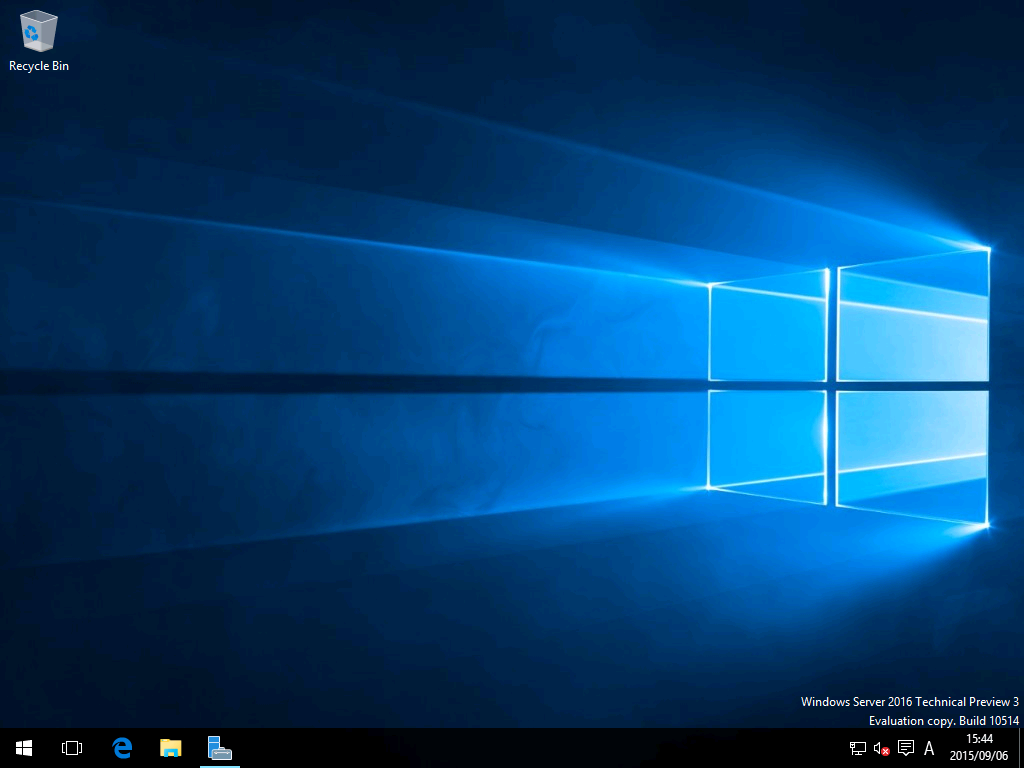 ProWorkflow позволяет с легкостью назначать сотрудников, отслеживать время или переносить проекты.
ProWorkflow позволяет с легкостью назначать сотрудников, отслеживать время или переносить проекты.
Если вы хотите с легкостью управлять своими проектами и командами, обратитесь к ProWorkflow. Программное обеспечение для управления проектами через Интернет для фрилансеров, стартапов и предприятий. ProWorkflow поставляется с рядом мощных инструментов, помогающих пользователям выполнять свою работу. ProWorkflow предлагает функции для назначения задач, отслеживания времени или изменения расписания проектов. Он также предлагает простые инструменты цитирования и выставления счетов.
Узнать больше
Оцените этот проект
Войдите, чтобы оценить этот проект
Рейтинг пользователей
4.9
из 5 звезд
★★★★★
★★★★
★★★
★★
★
легкость
1 из 5
2 из 5
3 из 5
4 из 5
5 из 5
4 / 5
функции
1 из 5
2 из 5
3 из 5
4 из 5
5 из 5
4 / 5
дизайн
1 из 5
2 из 5
3 из 5
4 из 5
5 из 5
4 / 5
поддержка
1 из 5
2 из 5
3 из 5
4 из 5
5 из 5
4 / 5
Отфильтровать отзывы:
Все
ВАУ 32 битные версии!!
большой !! Спасибо !!Идеально подходит для WSL на Windows 10
1 пользователь считает этот обзор полезным.

хорошая программа,конечно есть минусы,но неплохая
перед подключением к удаленному экспорту DISPLAY=localhost:0.0 и в ssh используйте параметры «-XY»
1 пользователь считает этот отзыв полезным.
Он делает свою работу. Я использую его с WSL. Спасибо разработчикам.
Читать больше отзывов >
Дополнительные сведения о проекте
Операционные системы
Windows
Предполагаемая аудитория
Продвинутые конечные пользователи, системные администраторы, разработчики, конечные пользователи/настольные компьютеры
Пользовательский интерфейс
X Window System (X11), OpenGL, Win32 (MS Windows), Project is a window менеджер
Язык программирования
C++, C
2009-07-29
Сообщить о неприемлемом содержимом
VcXsrv Windows X Server Отзывы
Рейтинги пользователей
4.9из 5 звезд
★★★★★
★★★★
★★★
★★
★
легкость
1 из 5
2 из 5
3 из 5
4 из 5
5 из 5
4 / 5
функции
1 из 5
2 из 5
3 из 5
4 из 5
5 из 5
4 / 5
дизайн
1 из 5
2 из 5
3 из 5
4 из 5
5 из 5
4 / 5
поддержка
1 из 5
2 из 5
3 из 5
4 из 5
5 из 5
4 / 5
Оцените этот проект
Войдите, чтобы оценить этот проект
Избранные обзоры
Самый высокий рейтинг
После бесконечных поисков исправления сломанного буфера обмена Xming или альтернативного X-сервера в Windows я нашел VcXsrv.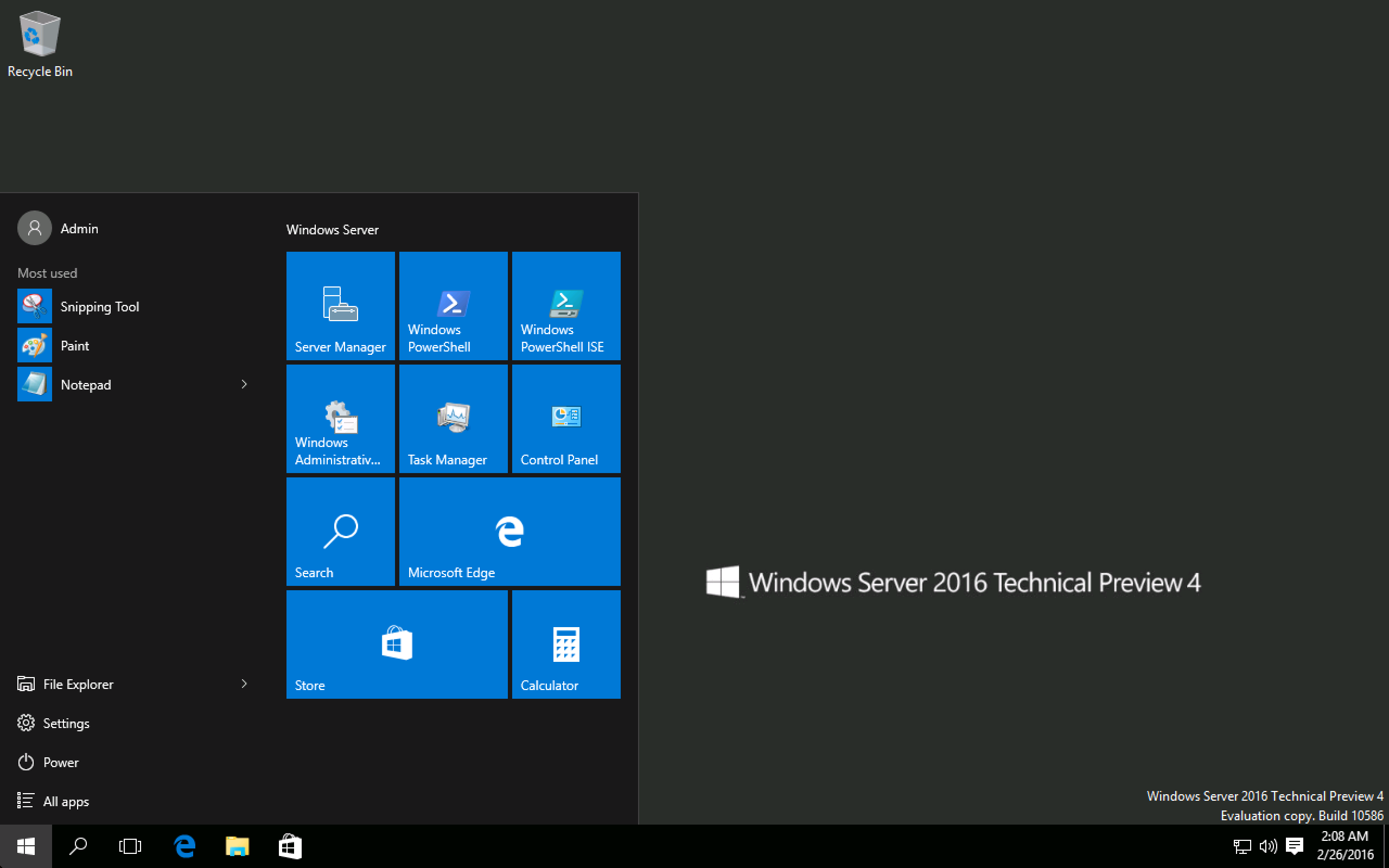 Наконец, копирование и вставка отлично работают между Linux и Windows. Я могу только рекомендовать это. Спасибо за отличную работу.
Наконец, копирование и вставка отлично работают между Linux и Windows. Я могу только рекомендовать это. Спасибо за отличную работу.
против
Самый низкий рейтинг
Как не программист программного обеспечения для X-дисплея, я не могу судить о коде и т. д., поэтому я могу оценивать только как пользователь, т. е. простоту использования, документацию и т. д. Программное обеспечение может быть техническим чудом , но если ключевые функции/функции не работают, отсутствует доступная документация по указанной функции(ям) и нет ответов от разработчиков на большинство/все вопросы, опубликованные — некоторые из них еще 2-3 года назад… тогда на самом деле не имеет значения, насколько классным может быть программное обеспечение в других отношениях.
Для этого сервера Windows X практически нет документации.
Основным препятствием для удобства использования этого программного обеспечения для меня является проблема исчезновения курсора мыши, когда он находится над удаленным окном / приложением X, независимо от того, какой тип запуска вы выполняете.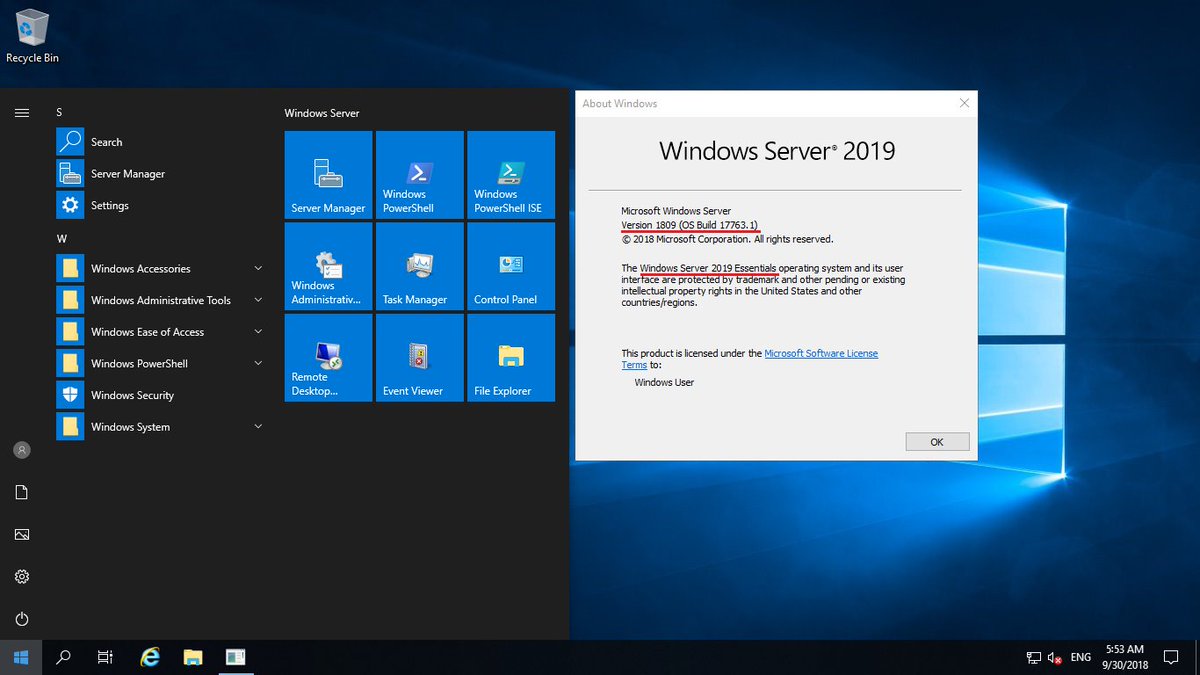 Мышь отлично работает в других местах в Windows, но как только вы помещаете ее в любую часть окна X, она исчезает, делая ее бесполезной для меня или, что более важно, для моей жены, которой я пытаюсь установить удаленный доступ к приложению X/Linux. на. (для протокола, я пытаюсь использовать его для удаленного запуска virt-manager из системы Windows 7).
Мышь отлично работает в других местах в Windows, но как только вы помещаете ее в любую часть окна X, она исчезает, делая ее бесполезной для меня или, что более важно, для моей жены, которой я пытаюсь установить удаленный доступ к приложению X/Linux. на. (для протокола, я пытаюсь использовать его для удаленного запуска virt-manager из системы Windows 7).
Рендеринг удаленного X-дисплея ужасно медленный, и это не связано с отсутствием дисплея/GL/рисования или каких-либо других аппаратных возможностей видеокарты на стороне клиента. Не нужно указывать характеристики видеокарт на клиенте, так как я не пытаюсь никого впечатлить. Удаленный показ на одном клиенте FLIES под управлением Linux и SPICE.
Очевидно, удаленный X-дисплей != SPICE, но если бы была доступная или очевидная документация, поддержка или хотя бы полуинтеллектуальное обсуждение проблем с этим программным обеспечением, я мог бы прочитать его и попытаться решить проблемы. Поскольку в течение многих лет практически никто не отвечал на вопросы НИЧЕГО, связанного с этим программным обеспечением, я был бы дураком, ожидая, что на любые вопросы, которые я публикую, все будет по-другому.
Спасибо, но я попробую что-нибудь еще, чтобы выполнить то, что мне нужно. Потратили достаточно времени на этот подход.
Отфильтровать отзывы:
Все
ВАУ 32 битные версии!!
большой !! Спасибо !!Идеально подходит для WSL на Windows 10
1 пользователь считает этот обзор полезным.
хорошая программа,конечно есть минусы,но неплохая
перед подключением к удаленному экспорту DISPLAY=localhost:0.0 и в ssh используйте параметры «-XY»
1 пользователь считает этот отзыв полезным.
Он делает свою работу. Я использую его с WSL. Спасибо разработчикам.
Замечательный проект, лучше, чем X410
Отличная работа. Большое спасибо.
Просто и работает, мне нравится.
Очень хорошо
相比xming胜在免费,功能也挺好用没什么大问题。
Отличный проект
Копирование/вставка из X в Windows не работало с Xming.
 Так я нашел VcXsrv. Он отлично работает и настраивается с помощью XLaunch, очень похожего на Xming.
Так я нашел VcXsrv. Он отлично работает и настраивается с помощью XLaunch, очень похожего на Xming.Намного более современная, чем бесплатная версия Xming, легкая и предоставляющая вам все функции, которые вы только можете пожелать.
Я люблю это!Я использую его вместе с подсистемой Windows для Linux (WSL) в соответствии с рекомендациями на сайте www.cs.odu.edu/~zeil/FAQs/Public/win10Bash/. Это работает очень хорошо!
Нет проблем с установкой. Работает как шарм в win10. Я использую VcXsrv для графических приложений на win10.
Отличный актуальный проект.
Спасибо марха!Установка очень проста и прекрасно работает как со старыми (начало 2000-х), так и с новыми X-клиентами…
Это лучший X-сервер, который я использовал для Windows 10. Спасибо!
— это лучший X-сервер, который я использовал за последние годы.
Xming имеет проблемы с копированием/вставкой и становится невозможным работать
с редактором EMACS с использованием окон.
 hintstyle: hintfull
Xft.hinting: 1
Xft.antialias: 1
Xft.dpi: 96
Xft.rgba: rgb
hintstyle: hintfull
Xft.hinting: 1
Xft.antialias: 1
Xft.dpi: 96
Xft.rgba: rgb
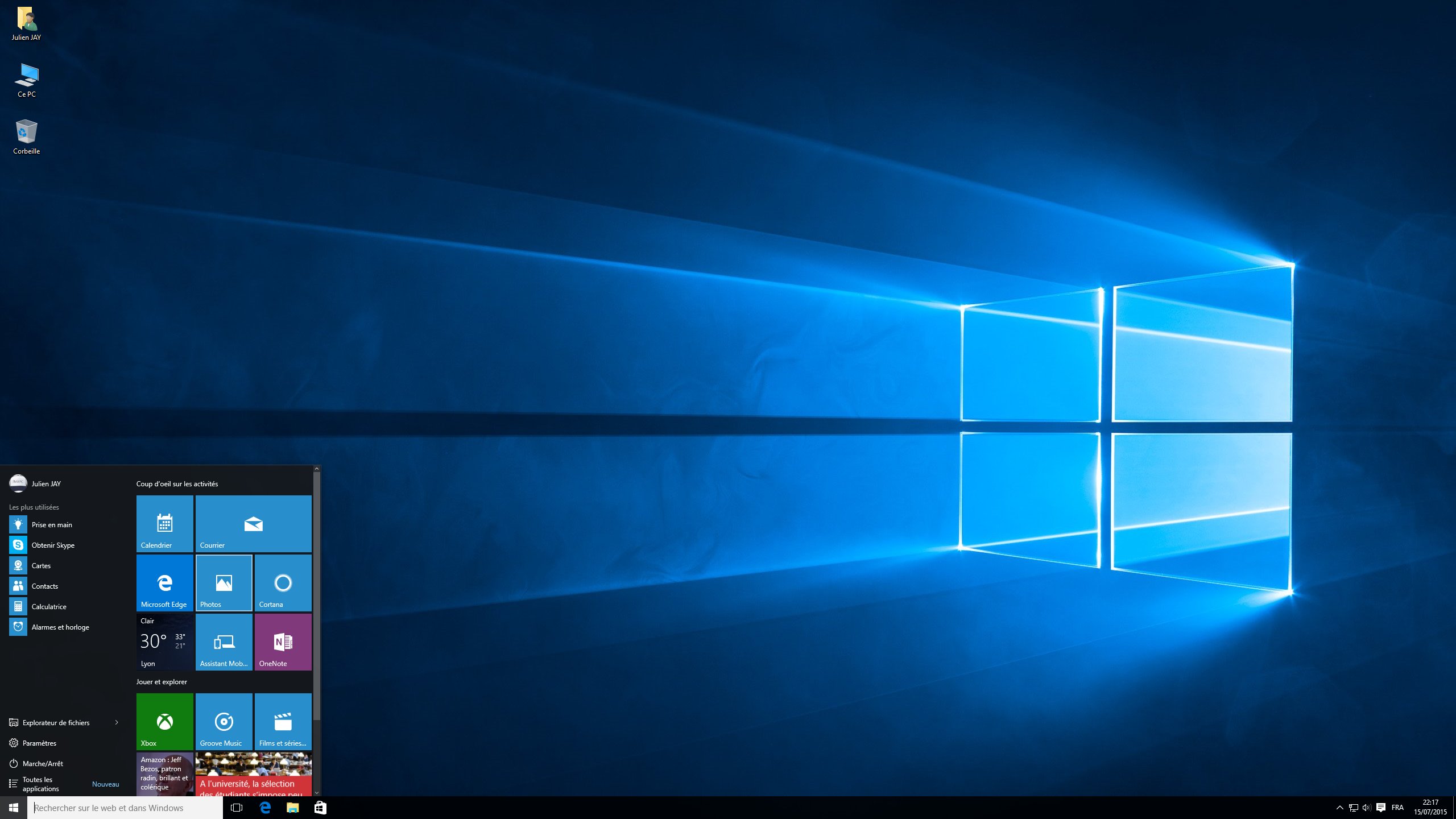 Так я нашел VcXsrv. Он отлично работает и настраивается с помощью XLaunch, очень похожего на Xming.
Так я нашел VcXsrv. Он отлично работает и настраивается с помощью XLaunch, очень похожего на Xming.